Mở đầu
Khi bạn đầu tư mạng Ubiquiti với bốn access point (AP) và gói internet 1.200 Mbps, mong đợi là kết nối phải ổn định, tốc độ cao. Tôi cũng nghĩ như vậy—cho tới khi gặp hiện tượng lag khắp nhà, kết nối rời rạc và tốc độ trên Wi‑Fi còn tệ hơn gói 150 Mbps cũ. Nguyên nhân không nằm ở cáp Cat6 hay modem, mà chỉ là một thiết lập router bị bỏ sót: kênh Wi‑Fi (channel). Trong bài viết này tôi sẽ trình bày phân tích nguyên nhân, cách chẩn đoán và hướng dẫn bước‑bước để sửa bằng cách gán kênh thủ công cho từng AP, dựa trên thực tế triển khai UniFi và các nguyên tắc kỹ thuật chuẩn (Wi‑Fi 2.4 GHz/5 GHz).
Nội dung chính
- Hệ thống của tôi trên giấy và thực tế gặp vấn đề
- Thiết lập: bốn AP Ubiquiti đặt rải quanh nhà (east, west, garage, basement), dây mạng Cat6 tới mọi điểm, gói ISP 1.200 Mbps.
- Triệu chứng: buffer khi xem Netflix, Zoom bị vỡ hình, speedtest dao động mạnh (thỉnh thoảng ~100 Mbps hoặc thấp hơn), phản hồi chậm của thiết bị smarthome, hiện tượng ngẫu nhiên (một phút nhanh, phút sau chậm ở cùng vị trí).
Trên giấy tờ đây là hệ thống “enterprise‑grade”, nhưng thực tế trải nghiệm tồi tệ—điểm then chốt: can nhiễu vô tuyến giữa các AP.
- Kiểm tra đầu tiên: kênh và can nhiễu
- Quan sát: mở UniFi controller (app/web), kiểm tra cài đặt radio của từng AP. Nhiều AP cùng sử dụng cùng kênh cho 2.4 GHz và 5 GHz—đặc biệt hai AP phía đông và tây chồng phủ vùng phủ lớn và dùng kênh giống nhau.
- Tác động: khi hai nguồn phát gần nhau đồng kênh, chúng “tranh” băng tần giống như hai xe cố đi trên cùng một làn đường—giao tiếp phải đợi, throughput giảm, độ trễ tăng, và thậm chí xảy ra rớt kết nối khi xung đột lên cao.
Kỹ thuật ngắn gọn: dải 2.4 GHz có kênh chồng lấp; kênh 1, 6, 11 là ba kênh không chồng lấp tiêu chuẩn (theo FCC/Wi‑Fi Alliance). 5 GHz có nhiều kênh hơn và ít bị can nhiễu, nhưng vẫn cần chọn kênh hợp lý (ví dụ nhóm 36–48 hoặc 149–165 tuỳ vùng/quy định).
- Sửa nhanh: gán kênh thủ công cho từng AP (thực hiện trong <5 phút)
Các bước thực hiện trên UniFi controller (hoặc giao diện router tương tự):
- Mở UniFi app hoặc web controller.
- Vào Devices → chọn từng access point.
- Mở Settings → Radios.
- Chuyển Channel từ Auto sang Manual.
- Chọn kênh khác nhau hợp lý cho mỗi AP ở cả 2.4 GHz và 5 GHz.
Gợi ý gán kênh (áp dụng cho nhà riêng nhiều AP; điều chỉnh theo bản đồ phủ sóng thực tế):
- 2.4 GHz (chỉ dùng 1, 6, 11 để tránh chồng lấp)
- East AP: Channel 1
- West AP: Channel 6
- Garage AP: Channel 11
- Basement AP: Channel 1 (nếu khoảng cách đủ xa để giảm can nhiễu)
- 5 GHz (chọn các kênh ít dùng và phân tán)
- East AP: Channel 36
- West AP: Channel 48
- Garage AP: Channel 149
- Basement AP: Channel 161
 Tủ mạng với router Ubiquiti ở tầng hầmalt: Tủ mạng gia đình với router Ubiquiti đặt ở tầng hầm, minh họa hệ thống nhiều access point
Tủ mạng với router Ubiquiti ở tầng hầmalt: Tủ mạng gia đình với router Ubiquiti đặt ở tầng hầm, minh họa hệ thống nhiều access point
Kết quả trên thực tế: ngay sau khi lưu cài đặt, speedtest ở các khu vực trước đó chậm đã nhảy lên >600 Mbps, buffering biến mất và độ ổn định kết nối được khôi phục. Sự khác biệt là tức thời—từ nhiều tháng bực bội sang hoạt động trơn tru chỉ trong vài phút.
- Áp dụng cho mọi cấu hình, không chỉ multi‑AP
- Ứng dụng rộng: vấn đề tương tự xảy ra khi hàng xóm dùng cùng kênh (đặc biệt ở chung cư). Nhiều router mặc định để Auto, và “Auto” có thể chọn kênh đang bị quá tải hoặc nhảy linh tinh.
- Hướng xử lý cơ bản: truy cập giao diện quản trị router (IP admin), tìm Wireless → Channel → chuyển từ Auto sang Manual, chọn kênh 1/6/11 cho 2.4 GHz; cho 5 GHz chọn dải ít dùng (36–48 hoặc 149–165).
- Công cụ hỗ trợ: ứng dụng quét Wi‑Fi (ví dụ: WiFi Analyzer trên Android, AirPort Utility trên iOS, hoặc tính năng trong UniFi) giúp thấy kênh đang dùng xung quanh để chọn kênh trống nhất.
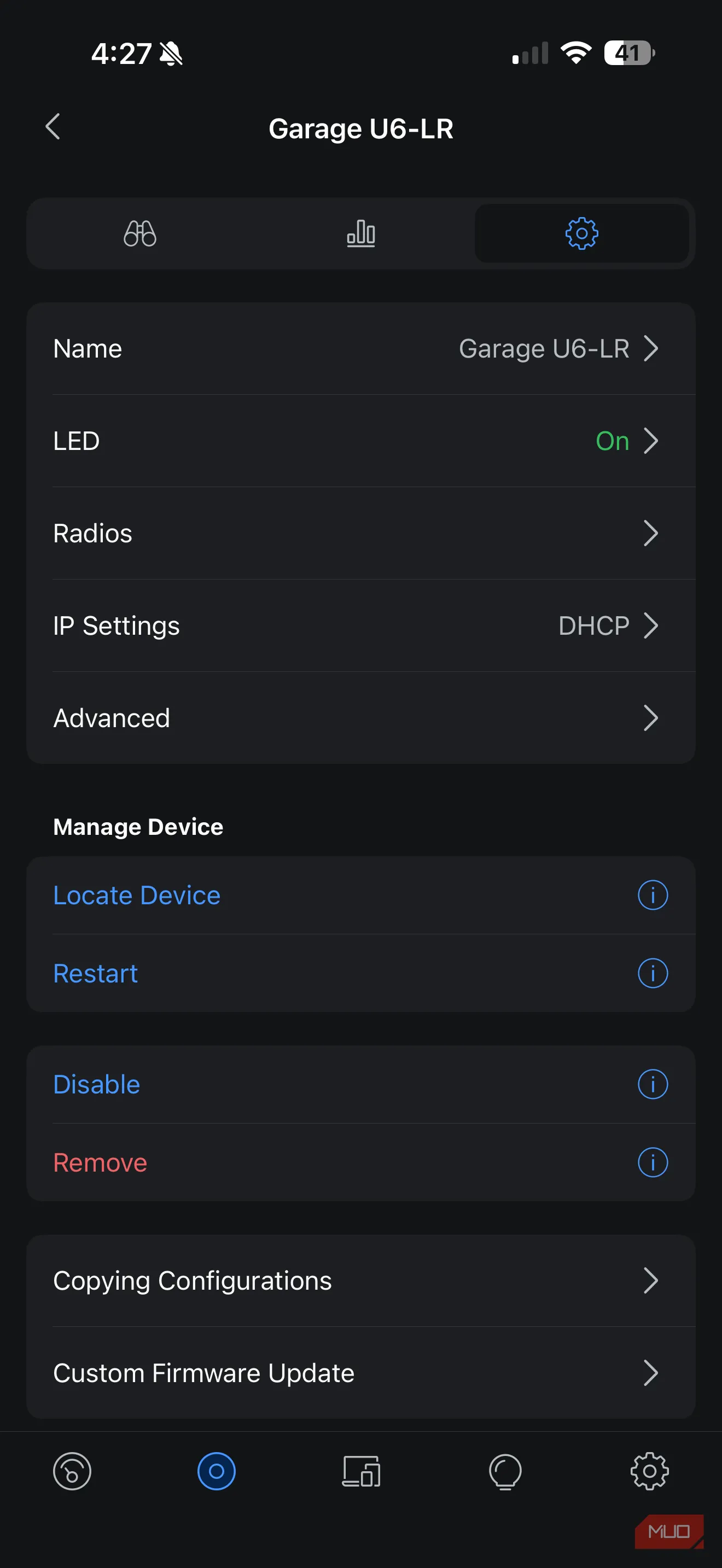 UniFi app – cài đặt radio cho access pointalt: Giao diện UniFi controller hiển thị tùy chọn Radios và Channel cho access point, minh họa cấu hình thủ công
UniFi app – cài đặt radio cho access pointalt: Giao diện UniFi controller hiển thị tùy chọn Radios và Channel cho access point, minh họa cấu hình thủ công
- Lưu ý vận hành và tối ưu lâu dài
- Sau khi chọn kênh thủ công, theo dõi hiện tượng trong vài ngày; môi trường Wi‑Fi thay đổi (thiết bị mới, router hàng xóm thay đổi kênh).
- Nếu có nhiều AP và vùng phủ chồng lấp mạnh, cân nhắc điều chỉnh công suất phát (TX power) và band steering để cân bằng tải giữa 2.4/5 GHz.
- Đối với môi trường phức tạp, dùng công cụ heatmap (UniFi, Ekahau, NetSpot) để tối ưu vị trí và kênh theo bản đồ phủ sóng.
Kết luận
Một cài đặt kênh Wi‑Fi bị bỏ sót có thể biến hệ thống mạng tốn kém thành trải nghiệm tệ hại—nhưng sửa chữa lại rất đơn giản và nhanh chóng. Bằng cách kiểm tra kênh, gán kênh thủ công phù hợp cho từng AP (đặc biệt tuân thủ nguyên tắc 1/6/11 cho 2.4 GHz) và theo dõi sau điều chỉnh, bạn có thể phục hồi gần như ngay lập tức hiệu năng Wi‑Fi, thậm chí với gói 1.200 Mbps. Nếu đang trả tiền cho internet nhanh mà vẫn bị lag, kiểm tra Channel là bước đầu tiên bạn nên làm. Bạn đã thử chỉnh kênh thủ công chưa? Hãy chia sẻ kết quả và cấu hình mạng nhà bạn.
Tài liệu tham khảo
- Wi‑Fi Alliance – Understanding Wi‑Fi Channels and Bandwidth (Wi‑Fi standards overview)
- FCC – Unlicensed Radio Frequency Devices: Guidance on Wi‑Fi operation and channel usage
- Ubiquiti – UniFi Controller Documentation: Radio settings and channel selection
- MakeUseOf – original report on cache issues and channel fix (nguồn ảnh minh họa)